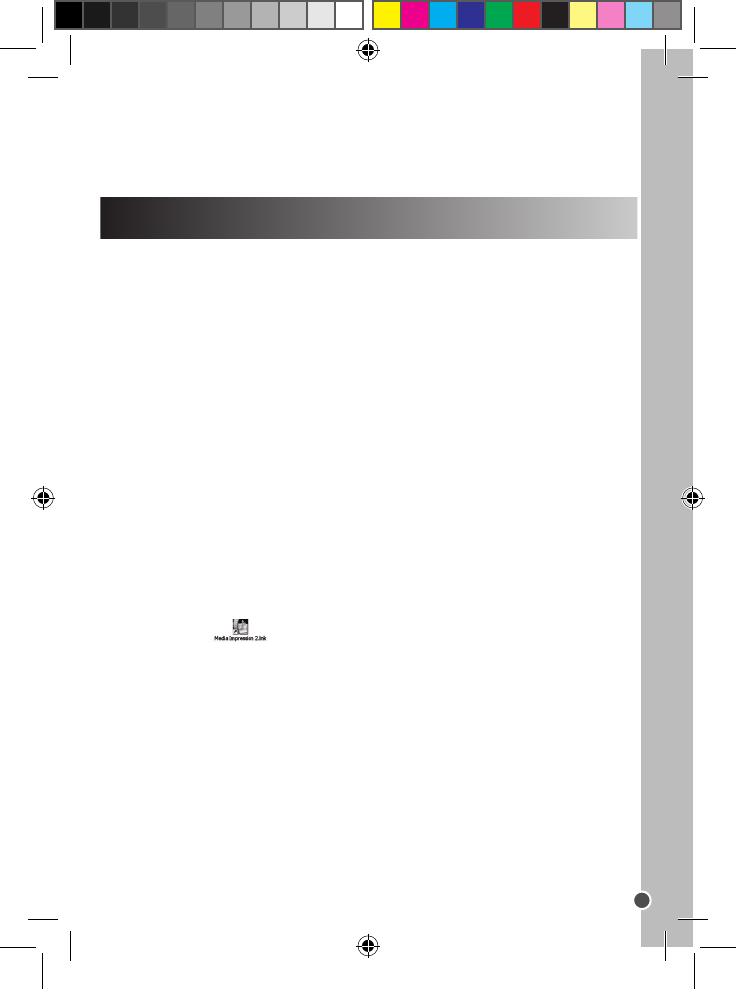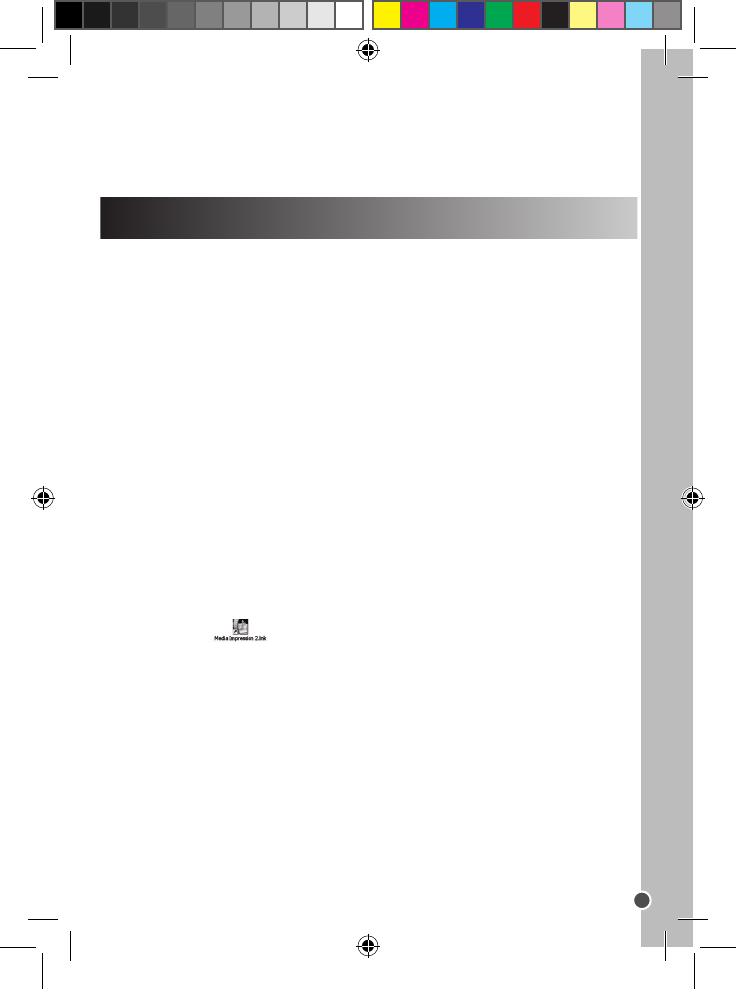
ESPAÑOL
33
3. Pulsa el botón del obturador (1) para conrmar la eliminación de todos los
archivos.
Nota: para cancelar el proceso de eliminación, pulsa el botón de Desplazamiento
ascendente/Flash (6) en el paso 2 ó 3.
CÓMO DESCARGAR TUS FOTOGRAFÍAS Y VÍDEOS EN TU
ORDENADOR
Para poder descargar tus fotografías y vídeos en el ordenador, la cámara
deberá congurarse en modo USB.
Descarga manual
1. Conecta la cámara a tu ordenador utilizando el cable USB que se suministra.
2. En el ordenador, haz clic en el botón “Inicio” (sistema operativo Windows).
3. A continuación, haz clic en “Mi PC”.
4. Haz clic en la opción “Unidad de disco extraíble” y después en “DCIM” para
visualizar los archivos guardados en la tarjeta SD de la cámara. Tus
fotografías y vídeos están almacenados en una subcarpeta que lleva por
nombre “100IMAGEDCIM”.
5. Si lo deseas, podrás utilizar la función copiar y pegar para trasladar los
archivos al directorio de tu ordenador que desees.
Descarga de archivos utilizando el software “ArcSoft MediaImpression”
1. Conecta la cámara a tu ordenador utilizando el cable USB que se suministra.
La cámara se encenderá automáticamente en cuanto se conecte al
ordenador y la pantalla de la misma mostrará indicación “MSDC”.
2. Inicia el programa “ArcSoft MediaImpression” haciendo clic en su icono de
acceso rápido . Haz clic en el botón “Importar” que se muestra en la
pantalla del menú principal.
3. Desde la pantalla de “Importación”, haz clic en el cuadro desplegable titulado
“Obtener archivos de” (Get Media From) situado en la columna izquierda y
selecciona la opción “Unidad de disco extraíble” de la cámara.
Nota: asegúrate de haber seleccionado el dispositivo “Unidad de disco
extraíble”, ya que, de lo contrario, no te será posible descargar tus fotos/videos.
4. Seguidamente, en el espacio correspondiente a la “Carpeta de destino”,
selecciona la ubicación de tu ordenador donde deseas guardar los archivos
existentes en la cámara. Haz clic en la carpeta amarilla para encontrar un
nuevo lugar donde almacenar los archivos. Asimismo, podrás modicar el
nombre de la subcarpeta, cambiar las opciones de importación y añadir una
etiqueta.
DJ033seriesIM1210.indb 33 25/05/2010 6:31